El Efecto Orton – Facil con photoshop

El efecto Orton, que a mi por cierto me gusta bastante, es de los más populares y más utilizados, sobre todo en fotografía de paisajes, el cual se usa para dotar a una fotografía de una atmósfera de ensueño, misteriosa y mágica, que seguro has visto mas de una vez por ahí y te habrás preguntado, y esto como lo han hecho?.
Pues bien hoy te traigo un pequeño tutorial, para realizar dicho efecto con photoshop, y porque digo pequeño, es simple, es un efecto sencillo de realizar en unos pocos pasos.
Origen del Efecto Orton
Lo hizo famoso el fotógrafo de paisajes Michael Orton, de ahí su nombre, consiste en la combinación de una imagen superpuesta en 2 capas, una desenfocada y la otra sobreiluminada. Originalmente en le época analógica este efecto se conseguía usando un trípode y variando la distancia focal sin mover la cámara. No vamos a entrar en la forma original de conseguirlo, porque seguro nos interesa mas la forma digital actual. Aquí os pongo unas imágenes de muestra de su autor que podréis, si os interesa, ver en su pagina web :
Como conseguir el Efecto Orton ?
En nuestra época digital es realmente sencillo y nos llevará muy poco tiempo. Bien, pues vamos a ello.
1. Abrimos nuestra imagen en photoshop y duplicamos la capa fondo (Menú Capa – Duplicar Capa), la nombraremos como «Trama».
2. Usaremos la capa creada, cambiando el modo de fusión a modo Trama. La imagen queda muy sobrexpuesta.
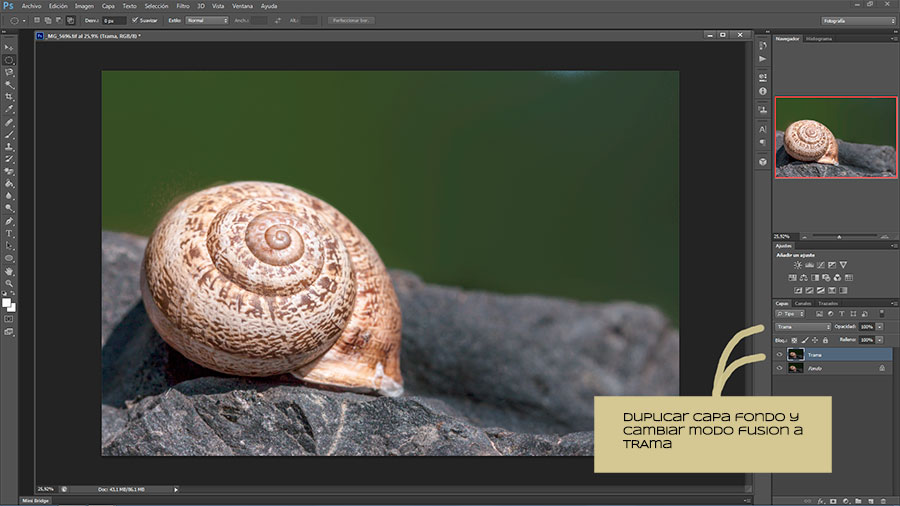
3. Ahora seleccionamos la capa «Trama» y la duplicamos, la nombraremos como «Multiplicar» y le aplicamos un desenfoque gaussiano (Menú Filtros – Desenfocar – Desenfoque gaussiano). Lo normal sería usar valores entre 10 y 30 px, como tu lo veas, pero para probar empezaremos por 20px, ni para ti ni para mi ;-). Ahora cambiaremos el modo de capa a multiplicar (puedes probar diferentes modos, si la quieres mas oscura o mas clara). Y por último cambiaremos la opacidad de la capa entre un 40 y un 70% aproximadamente. Y ya está, como ves los valores van un poco a gusto del consumidor.
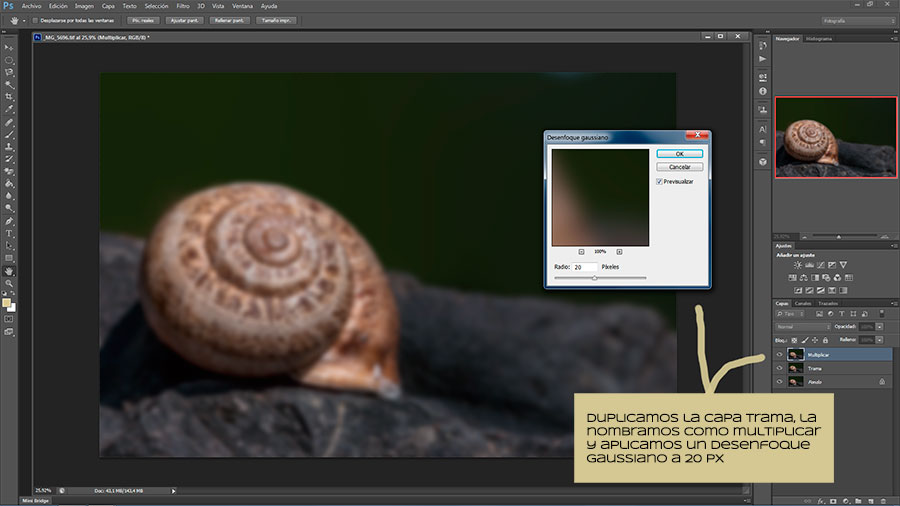
Realizar mas ajustes (opcional)
En ocasiones, el efecto Orton puede saturar demasiado tus colores, por lo que podrás corregirlo con una capa de ajuste de Intensidad. Si quieres una imagen mas clara, mas oscura o que el efecto sea mas o menos marcado, también puedes probar añadiendo una capa niveles, curvas, brillo, saturación o ajustando las opacidades de las capas.
Añadir ajustes avanzados
Siempre puedes hacer algún ajuste mas avanzado al resultado obtenido. Como por ejemplo aplicar el efecto por partes, para que no sea tan exagerado. Para ello, seleccionamos las 2 capas (tecla CTRL sin soltar hacemos click en las dos capas) y las agrupamos (Menú Capa – agrupar Capas). Se creará una carpeta «grupo», la seleccionamos y creamos una mascara de capa (parte inferior de la paleta de capas). Con la mascara de capa seleccionada pinta con un pincel negro y una opacidad de entre 10-20% las partes de la imagen que quieras rebajar el efecto, como podría ser algo en el primer plano, para obtener un fotografía más agradable a la vista. Pero claro, como hemos dicho antes eso siempre es a gusto del consumidor.
Conclusión final
Bueno como ves no era tan difícil. Te atreves ?
Es un efecto realmente sencillo, que con un poco de practica, enseguida le coges el truco. Pero lo mejor es que pruebes diferentes parámetros, porque cada uno tenemos nuestros gustos. Y no solo en fotografías de paisajes. Prueba en algún retrato para darle un aire surrealista o en cualquier otro estilo. Experimenta, aunque, no hay que olvidar que es un efecto hecho principalmente para paisajes.
Muchas gracias !! y buen efecto Orton a tod@s.
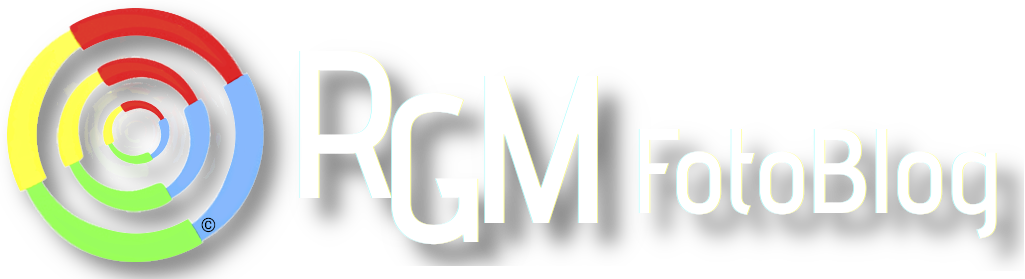



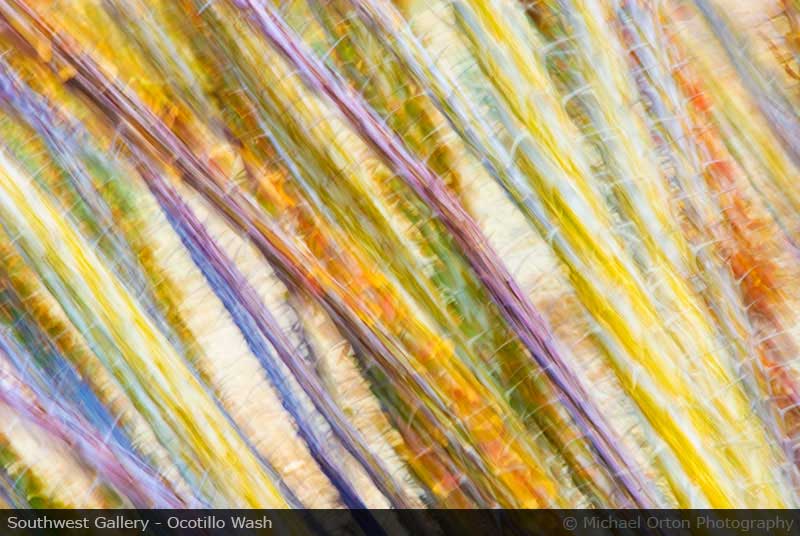


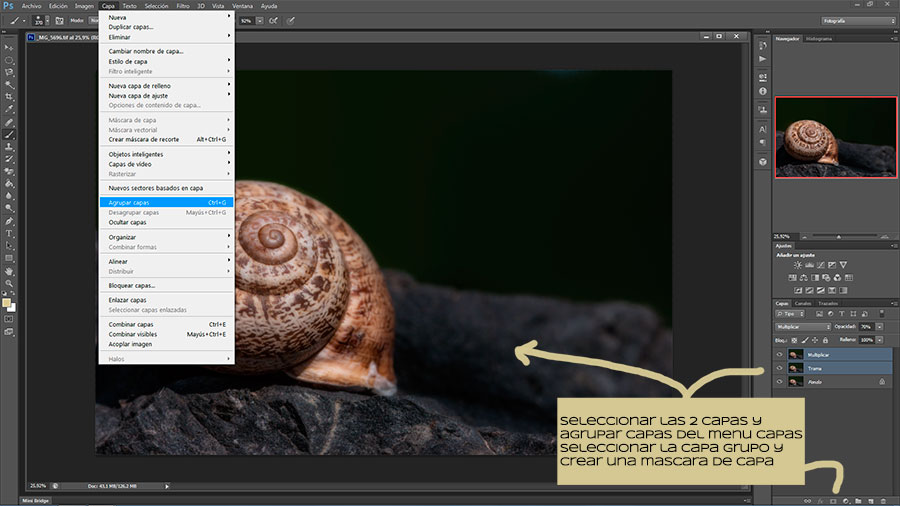
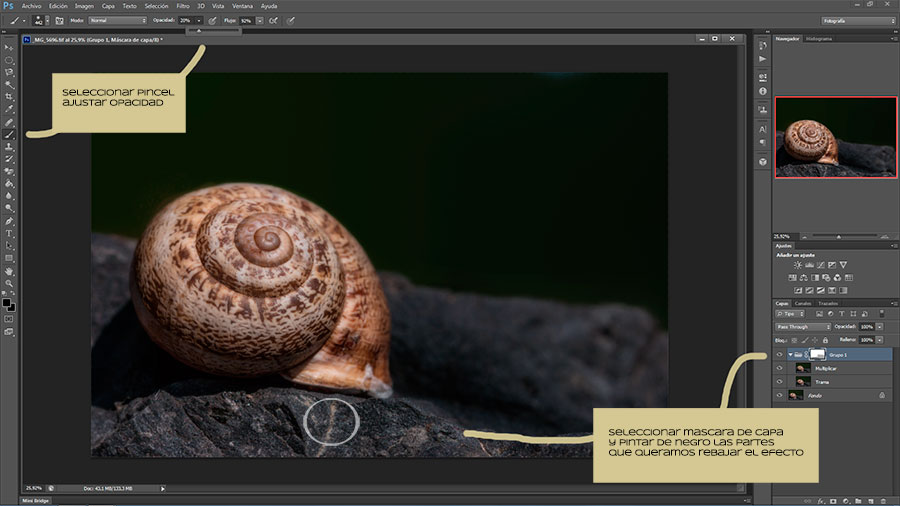

เว็บสล็อต pg ทั้งหมดสำหรับค่ายเกมสล็อตออนไลน์ ที่มีนักพนันเลือกเข้าไปสมัครเป็นสมาชิก กันจำนวนไม่ใช่น้อยก็น่าจะจึงควรยกให้กับ PGSLOTWEB.NET เลยเพราะว่าค่ายเกมที่นี้ จัดเต็มทุกความบันเทิง